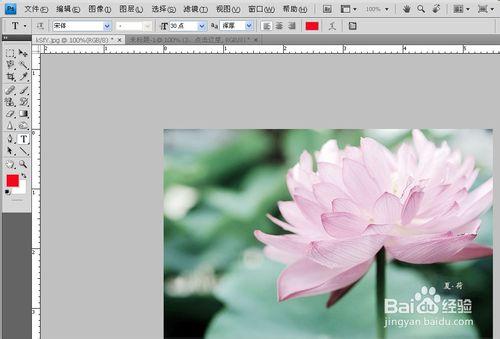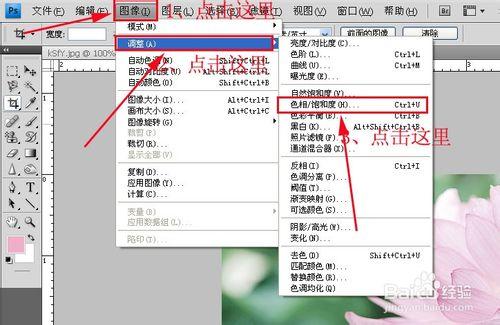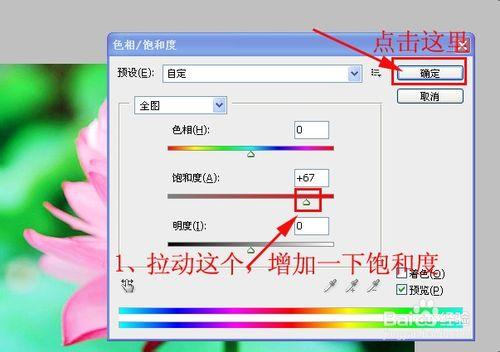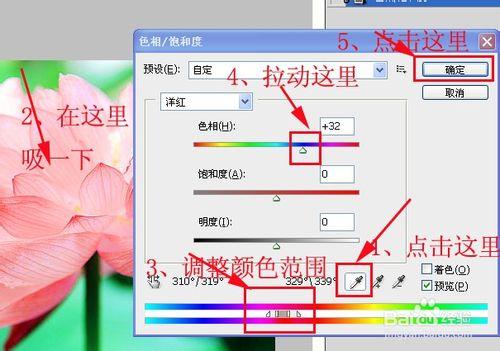大家都知道,在ps中,通過調整影象的色相和飽和度,能夠出現很多神奇的效果。不過,我們這裡只介紹最基礎的知識,通過對影象色相和飽和度的簡單調整,使大家從直觀上初步瞭解色相和飽和度的概念,熟悉它的簡單調整過程。
工具/原料
電腦
ps cs4軟體
網上尋找一張合適的圖片或者自己的照片
方法/步驟
到網上找一張合適的照片,並用ps cs4軟體開啟它。大家發現這張圖片飽和度是比較低的。
點選ps選單欄中的“影象”,在下拉選單中選擇“調整”,“色相與飽和度”。使用快捷鍵ctrl+u也可以。
這時,會開啟“色相與飽和度”調整對話方塊,拉動裡面的小滑塊增加影象的飽和度。
大家看一下,影象的飽和度增加,整個影象的顏色變的鮮豔了。
觀察一下圖片,荷花的顏色還需要單獨調整一下。按住ctrl+u鍵,再次開啟“色相與飽和度調”整對話方塊。點選對畫框裡的小吸管,在荷花上吸一下。然後把下面的色條上的兩個滑塊都向中間滑動一下。最後,拉動色相調整滑塊調整荷花的色相。
現在,荷花的顏色變得正常,而且很鮮豔了。